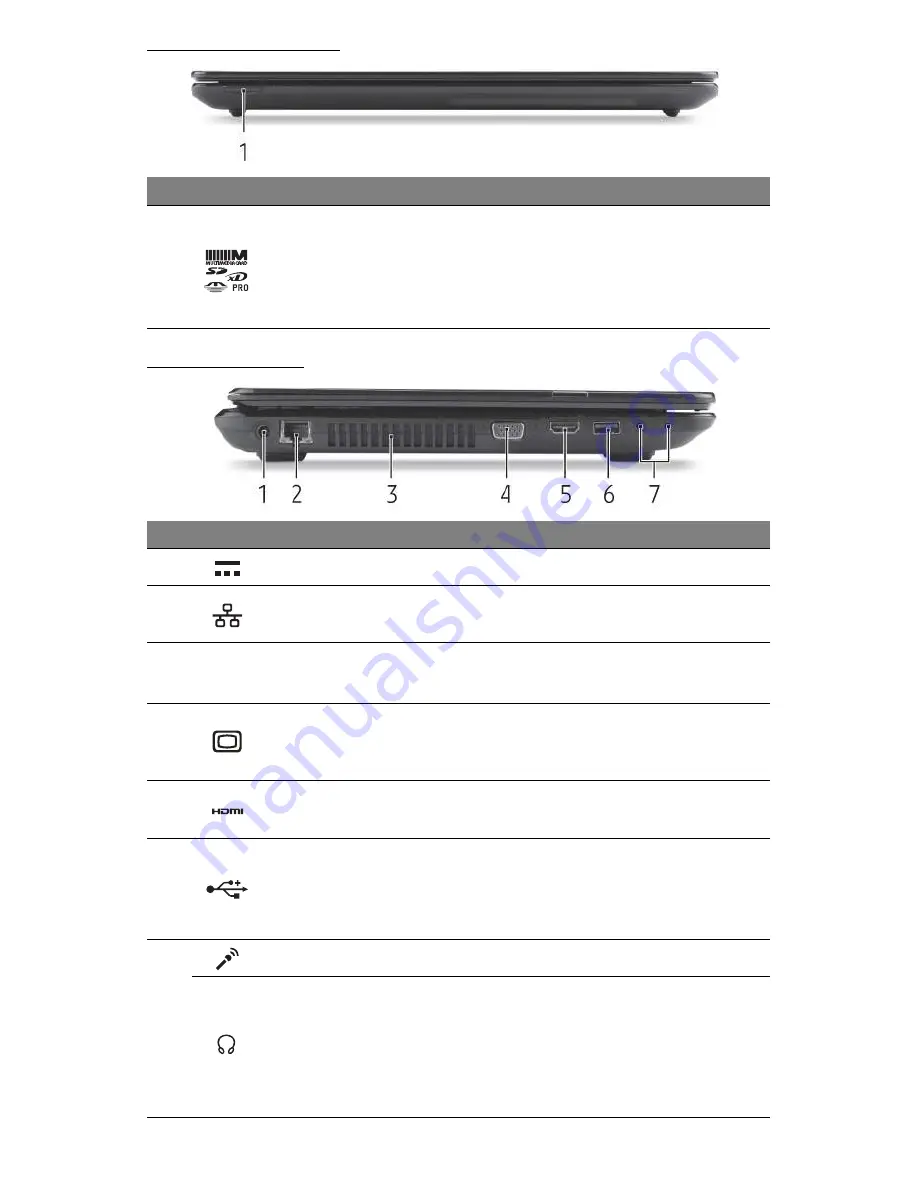
Seznámení se s po
č
íta
č
em - 9
Pohled zep
ř
edu
Pohled zleva
#
Ikona Položka
Popis
1
Č
te
č
ka karet Více v 1
Podporuje karty Secure Digital (SD),
MultiMediaCard (MMC), Memory Stick PRO
(MS PRO) a xD-Picture Card (xD).
- Stisknutím vyjm
ě
te nebo vložte kartu. V
jednom okamžiku lze použít jen jednu kartu.
#
Ikona Položka
Popis
1
Napájecí konektor
Slouží pro p
ř
ipojení sít’ového adaptéru.
2
Port Ethernet (RJ-45)
Slouží k p
ř
ipojení po
č
íta
č
e k síti Ethernet
10/100/1000.
3
Ventilace a ventilátor
Umož
ň
ují chlazení po
č
íta
č
e.
- Nezakrývejte ani neblokujte otvory.
4
Port externího
zobrazovacího
za
ř
ízení (VGA)
Umož
ň
uje p
ř
ipojení zobrazovacího za
ř
ízení
(nap
ř
íklad externího monitoru nebo projektoru
LCD).
5
Port HDMI
Podporuje p
ř
ipojení digitálního videa ve
vysokém rozlišení.
6
Port USB
Umož
ň
ují p
ř
ipojení za
ř
ízení s rozhraním USB.
- Pokud je port
č
erný, je kompatibilní s
USB 2.0, pokud je port modrý, je
kompatibilní také s USB 3.0.
7
Konektor mikrofonu
Slouží k p
ř
ipojení vstup
ů
z externího mikrofonu.
Konektor pro
p
ř
ipojení sluchátek a
reproduktor
ů
Slouží k p
ř
ipojení výstupních zvukových
za
ř
ízení (nap
ř
íklad reproduktor
ů
nebo
sluchátek).
- Podporuje kompatibilní 3,5 mm sluchátka s
vestav
ě
ným mikrofonem (nap
ř
. inteligentní
p
ř
íru
č
ní sluchátka Acer).
Содержание EasyNote TV
Страница 2: ......
Страница 154: ......
Страница 192: ......
Страница 230: ......
Страница 268: ......
Страница 306: ......
Страница 344: ......
Страница 382: ......
Страница 420: ......
Страница 460: ......
Страница 500: ......
Страница 576: ......
Страница 614: ......
Страница 652: ......
Страница 734: ......
Страница 772: ......
Страница 846: ......






























